AIサマリー
あなたのサイトがメール送信に失敗するたびに通知を受け取りたいですか?弊社のWebhookインテグレーションを使えば、Webhookをサポートしているあらゆるサービスを通じて通知を送信することができます。
このチュートリアルでは、WP Mail SMTPでWebhookアラートを設定する方法を紹介します。
始める前に、まずWP Mail SMTPがWordPressサイトにインストールされ、有効化されていることを確認し、ライセンスを確認する必要があります。
メールアラートページへのアクセス
ワードプレスダッシュボードからメールアラートの設定を始めるには、WP Mail SMTP " Settingsに行き、Alertsタブをクリックします。

ここで、Webhookセクションまでスクロールダウンします。まず、Webhookをサイトに統合するために、Webhook Alertsトグルをオンに設定します。
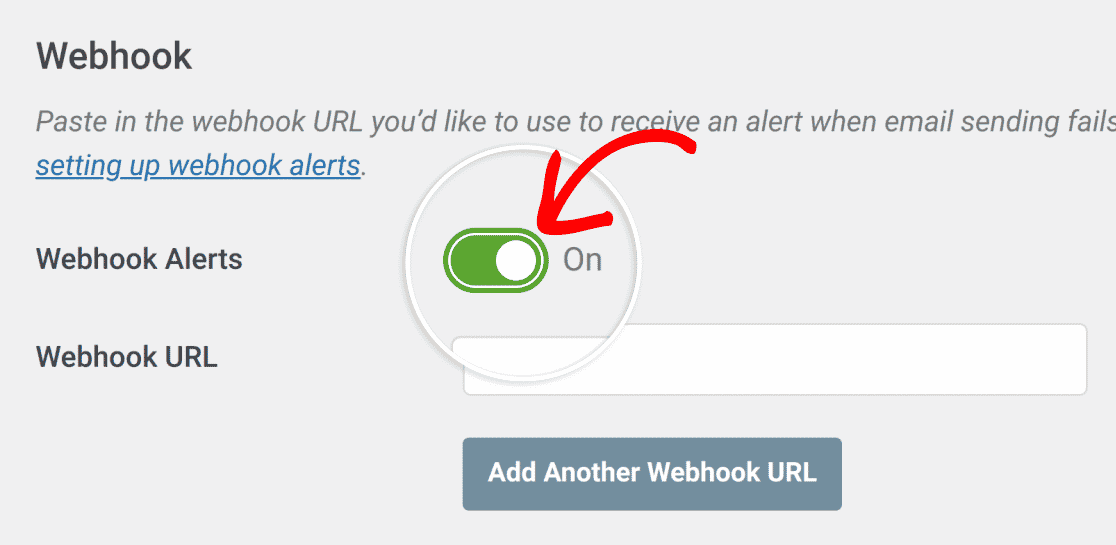
注:Webhooksアラートは、JSONペイロードでPOSTリクエストを送信します。
ウェブフックURLの追加
Webhookアラートを有効にした後、利用したいサービスからWebhook URLをコピーし、Webhook URLフィールドに配置します。
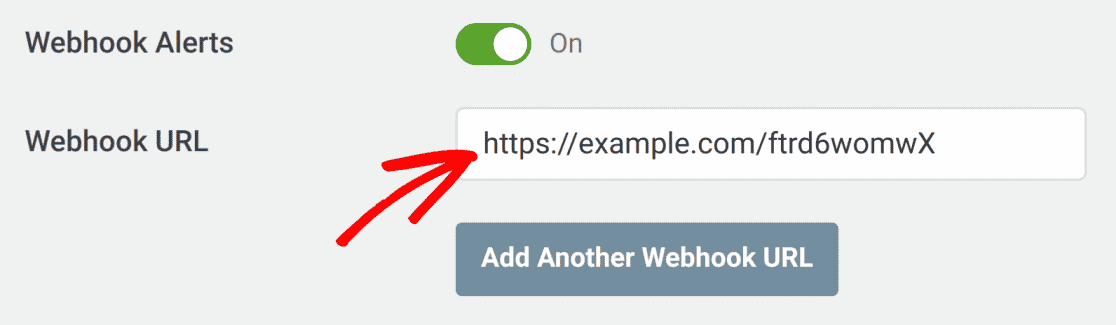
別のWebhook統合を追加したい場合は、「別のWebhook URLを追加」をクリックします。
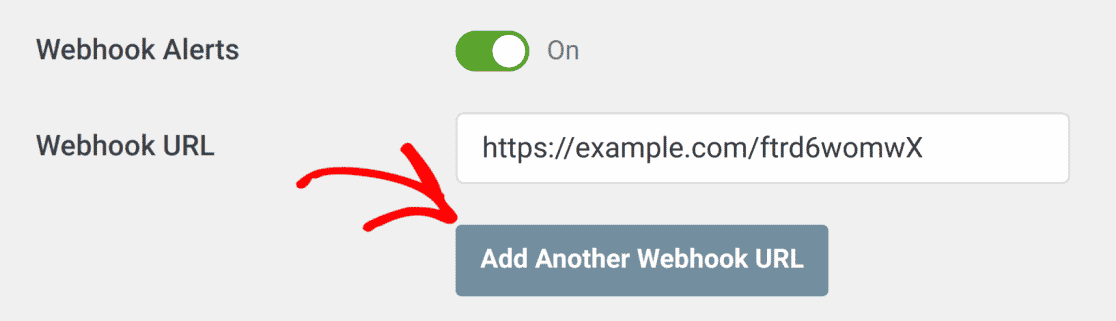
別のWebhook URLフィールドが利用可能になります。
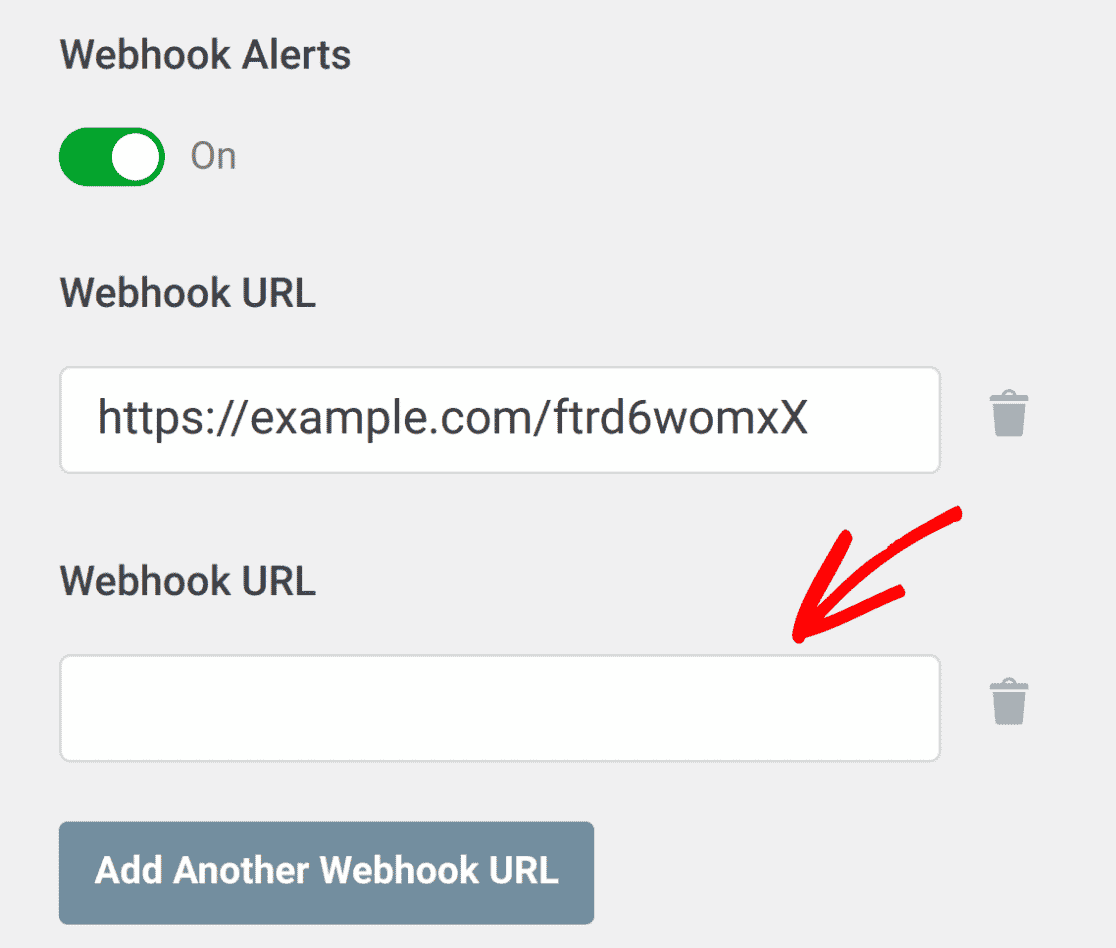
追加のWebhook統合を追加するには、新しいWebhookURLフィールドに新しいWebhook URLを貼り付けます。
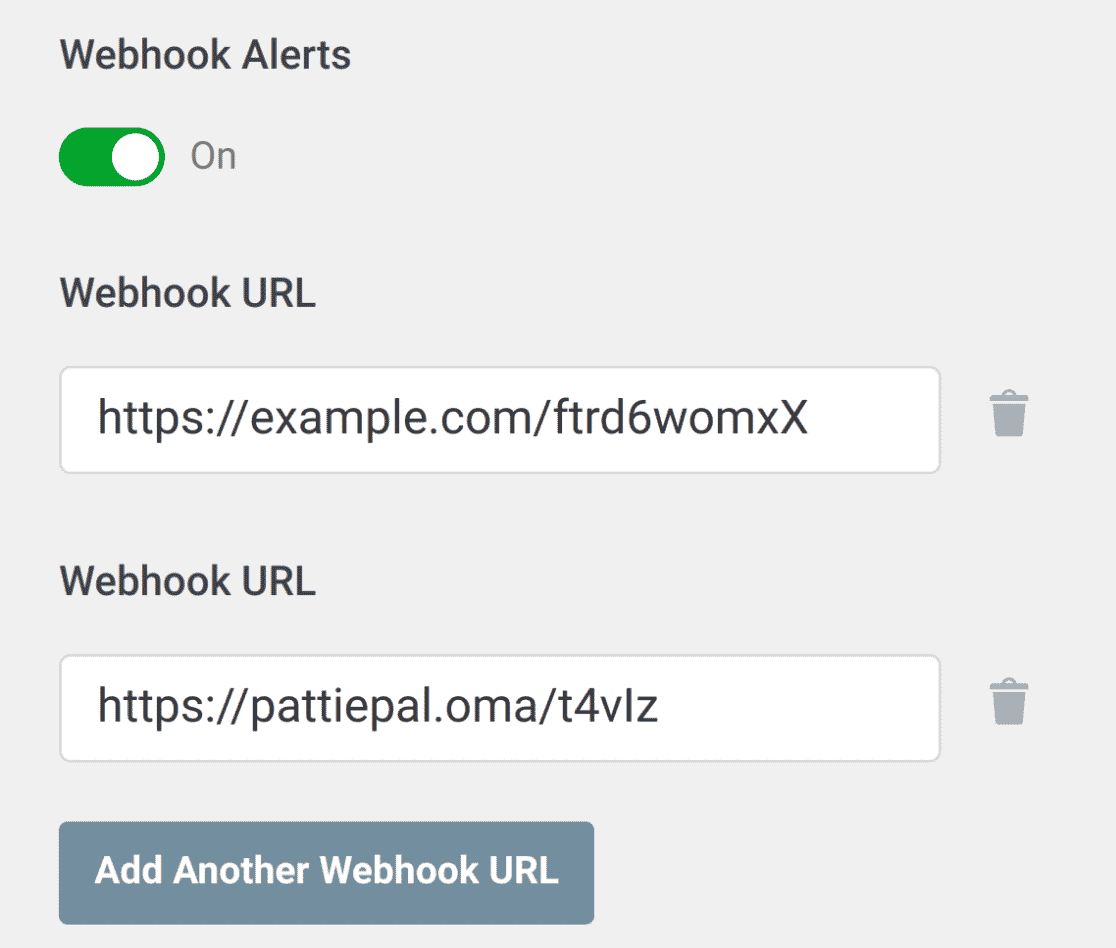
以下にWebhookアラートの出力例を示します:
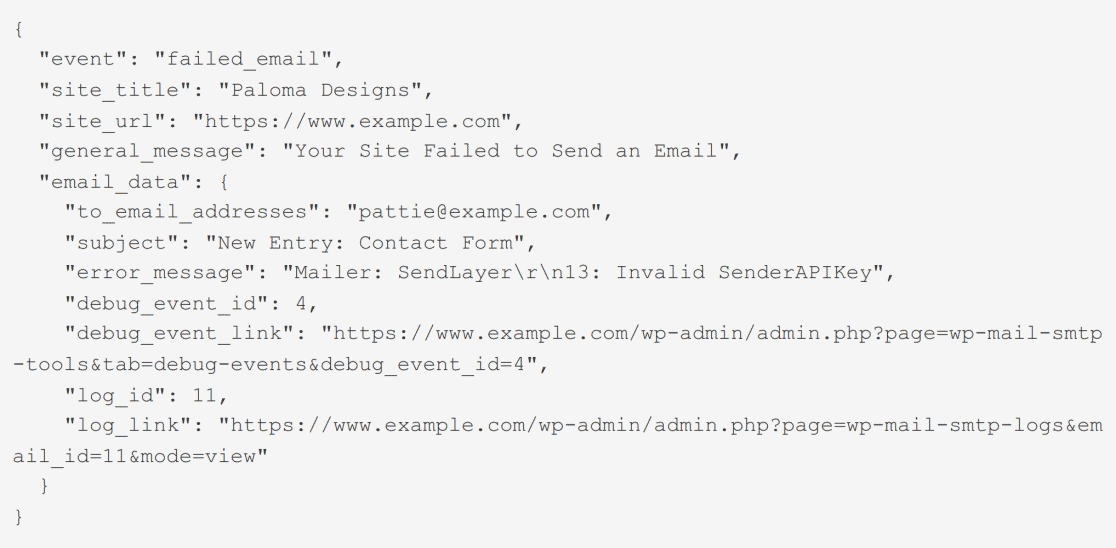
Webhooks連携の設定が完了したら、設定を保存するか、他の連携を追加してください。設定を保存するには、下にスクロールして「設定を保存」ボタンをクリックします。

以上です!これで、WP Mail SMTPでWebhookアラートを設定する方法を学びました。
次に、あなたが指定した特定の条件に基づいて、条件付きでメールをルーティングしたいですか?スマートメールルーティングを有効にする方法については、チュートリアルをご覧ください。
